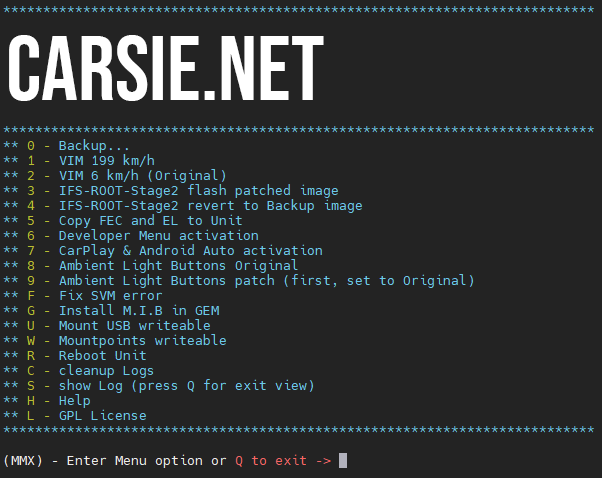Ta instrukcja pomoże Ci aktywować Apple CarPlay / Android Auto w jednostkach Mib2.
Obsługiwane jednostki z oprogramowaniem układowym od:
- MHI2
- MHI2Q
Nieobsługiwane:
- HN+ / HN+R / Hnav / Bnav (dla tych jednostek mamy zewnętrzne moduły Apple CarPlay / Android Auto)
- MH2S / MHIG / MENT / MSTD
- MMI 2G High (mamy zewnętrzny moduł, który umożliwia uruchomienie Apple CarPlay / Android Auto)
- RMC
Jeśli nie wiesz, jak to sprawdzić, odwiedź tę stronę (kliknij)
Obsługiwane obszary:
- Europa
- Wiersz
- USA
- Japonia
- Chiny
- Tajwan
Wymagania sprzętowe
Samochód musi posiadać dwa porty USB w schowku/podłokietniku. Jeśli twój samochód nie ma, musisz doposażyć w inny przypadku Apple CarPlay / Android Auto nie będzie działać!
Możesz to pominąć, jeśli masz dwa porty USB.
- Dwa porty USB, które znajdziesz tutaj.
- Usuń konsolę środkową (tutorial na youtube, jak to zrobić)
- Usuń tylne otwory wentylacyjne – żadna filozofia. Podważamy go z boku i wyskakuje
- Zdejmij schowek: demontujemy bok konsoli, kilka śrubek + odłączamy kostkę
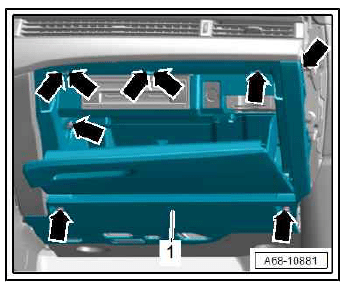
- zdejmij osłonę pod kierownicą, zdemontuj lewą stronę konsoli, cztery śruby i gotowe
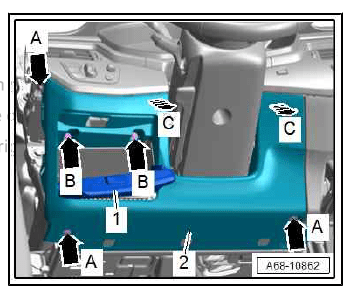
- Zdejmij osłonę na słupku
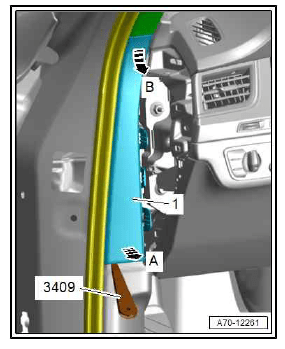
- Następnie klamka do otwierania maski:
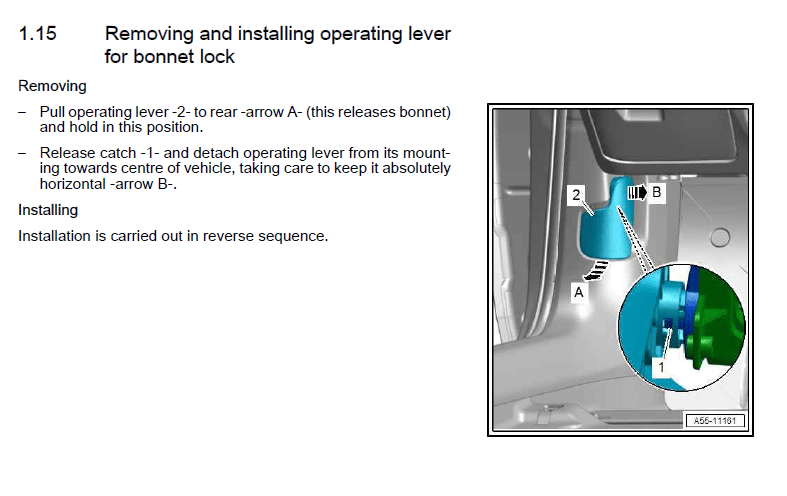
- Aby w końcu zdjąć osłonę
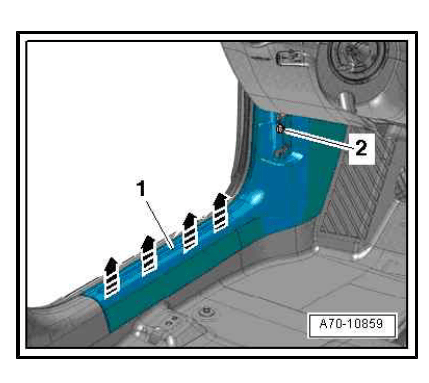
Kable prowadzimy jak w załączonej instrukcji. Dwie z kostką do zestawu multimedialnego, jedna na lewą stronę. Czerwony jest wpięty do puszki bezpieczników z boku konsoli, brązowy najlepiej zaczepić w punkcie masowym pod dywanikiem pod zdjętą osłoną progu, różowy opcjonalnie jak chcemy mieć podświetlenie modułu elektrycznego T54c kostka (najmniejsza) pin 1 (piny są ponumerowane w kostkach).
Wymagane oprogramowanie
Tylko poniższe oprogramowania są wspierane przez skrypt
- MHI2Q_CN_AUG22_K1004_MU1003
- MHI2Q_CN_AUG22_P0915_MU0915
- MHI2Q_CN_AUG22_P1002_MU1002
- MHI2Q_ER_AUG22_P3638_MU0916
- MHI2Q_ER_AUG22_P3638_MU0917
- MHI2Q_ER_AUG22_P4170_MU1117
- MHI2Q_ER_AUG22_P4212_MU1177
- MHI2Q_ER_AUG22_P5092_MU1329
- MHI2Q_ER_AUG22_P5152_MU1329
- MHI2Q_JP_AUG22_P1017_MU1017
- MHI2Q_KR_AUG22_P1018_MU1018
- MHI2Q_US_AUG22_P4171_MU1118
- MHI2Q_US_AUG22_P4213_MU1178
- MHI2Q_US_AUG22_P4246_MU1320
- MHI2Q_US_AUG22_P5087_MU1316
- MHI2_CN_AU276_P1214_MU1214
- MHI2_CN_AU276_P1215_MU1215
- MHI2_CN_AU57x_K1006_MU1005
- MHI2_CN_AU57x_P0623_MU0623
- MHI2_CN_AU57x_S0037_1_MU0037
- MHI2_CN_AUG22_K0730_MU0729
- MHI2_CN_AUG22_P0618_MU0618
- MHI2_CN_AUG22_S0038_MU0038
- MHI2_CN_AUG22_S0039_MU0039
- MHI2_ER_AU276_P5088_MU1325
- MHI2_ER_AU276_P5502_MU1460
- MHI2_ER_AU276_P5506_MU1466
- MHI2_ER_AU276_P5509_MU1474
- MHI2_ER_AU276_P5510_MU1477
- MHI2_ER_AU276_P5515_MU1488
- MHI2_ER_AU37x_P3620_MU0875
- MHI2_ER_AU37x_P4159_MU1106
- MHI2_ER_AU37x_P4203_MU1168
- MHI2_ER_AU37x_P5089_MU1326
- MHI2_ER_AU37x_P5153_MU1326
- MHI2_ER_AU43x_P5098_MU1339
- MHI2_ER_AU43x_P5151_MU1339
- MHI2_ER_AU43x_P5404_MU1479
- MHI2_ER_AU43x_P5406_MU1489
- MHI2_ER_AU57x_K2589_MU1429
- MHI2_ER_AU57x_K3663_MU1425
- MHI2_ER_AU57x_P3236_MU0670
- MHI2_ER_AU57x_P3634_MU0910
- MHI2_ER_AU57x_S2519_MU0389
- MHI2_ER_AU62x_P5099_MU1340
- MHI2_ER_AUG22_K2161_MU1421
- MHI2_ER_AUG22_K3344_MU1438
- MHI2_ER_AUG22_K3346_MU1438
- MHI2_ER_AUG22_P3241_MU0678
- MHI2_ER_AUG22_S2148_MU0442
- MHI2_JP_AU43x_P0902_MU0902
- MHI2_JP_AU62x_P0701_MU0616
- MHI2_JP_AUG22_P0713_MU0713
- MHI2_KR_AU37x_P0901_MU0818
- MHI2_KR_AU57x_P0901_MU0615
- MHI2_KR_AU57x_S0035_MU0035
- MHI2_KR_AUG24_S0008_MU0008
- MHI2_TW_AU37x_P0901_MU0816
- MHI2_US_AU276_P5083_MU1312
- MHI2_US_AU37x_K5512_1_MU1484
- MHI2_US_AU37x_P5107_MU1363
- MHI2_US_AU43x_K1083_MU1412
- MHI2_US_AU43x_P5124_MU1389
- MHI2_US_AU43x_P5180_MU1462
- MHI2_US_AU57x_K3324_1_MU0925
- MHI2_US_AU57x_K3341_MU1426
- MHI2_US_AU62x_K2588_MU1407
- MHI2_US_AU62x_P5125_MU1390
- MHI2_US_AU62x_P5181_MU1463
- MHI2_US_AUG22_K3345_MU1439
- MHI2_US_AUG22_K3347_MU1439
Przygotowanie karty SD ze skryptem
Przede wszystkim musisz pobrać skrypt, który możesz pobrać stąd (klik).
Po pobraniu rozpakuj Mib2Patch.zip
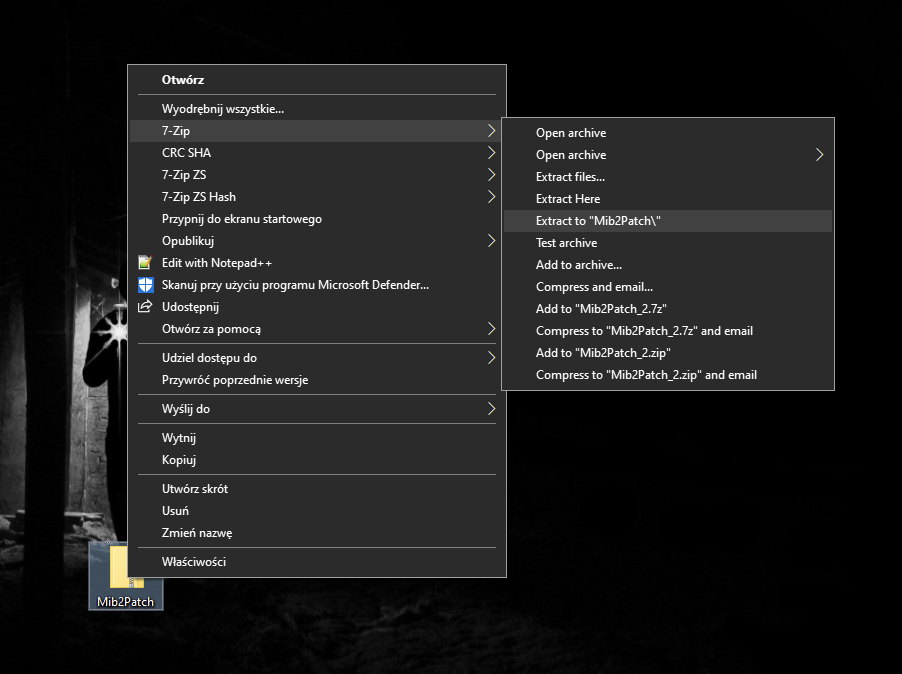
Teraz przygotuj KARTĘ SD.
Polecam używać przynajmniej 8GB SD (skrypt wymaga mniejszych, ale nie każdy MMI chce je czytać).
Upewnij się, że sformatowałeś kartę SD jako FAT32!!
Teraz przejdź do rozpakowanego folderu, a zobaczysz listę taką jak tutaj:
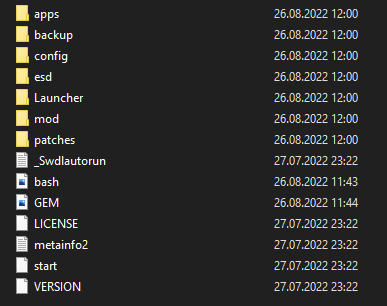
Zaznacz wszystkie pliki i skopiuj bezpośrednio na kartę SD. Upewnij się, że po wejściu na kartę SD zobaczysz wszystkie powyższe pliki bezpośrednio na SD – nie mogą znajdować się w żadnym folderze nadrzędnym.
i możesz wskoczyć do auta 🙂
Jak zainstalować skrypt
Po wejściu do samochodu uruchom samochód i poczekaj od 5 do 10 minut, aż wszystkie systemy się uruchomią.
Włóż kartę SD do Slotu 1 – skrypt powinien uruchomić się automatycznie w ciągu 60 sekund.
Urządzenie uruchomi się ponownie w trybie aktualizacji FW (SWDL).
Urządzenie może na krótko wyświetlić na ekranie komunikat informujący, że system nie jest (jeszcze) gotowy do instalacji lub przygotowuje instalację.
To normalne, poczekaj na ponowne uruchomienie.
NIE WYJMUJ KARTY SD!!
Ekran stanie się czarny i przez chwilę zobaczysz ekran startowy, a także niektóre ekrany związane z aktualizacjami.
Cały proces zajmie około 5-10 minut.
Kopia zapasowa jednostki podstawowej zostanie już utworzona podczas instalacji M.I.B.
Po zakończeniu instalacji zobaczysz podsumowanie zainstalowanych pakietów, wszystkie zakończone zostaną oznaczone jako Y (tylko Launcher w przypadku instalacji M.I.B).
- Wróć na ten ekran / wyjdź z ekranu.
- Następny ekran będzie przedstawiał coś takiego: „Uruchom tester diagnostyczny: Jednostka główna/wersja…”.
- Naciśnij ANULUJ
Możesz zauważyć błąd zarządzania wersją oprogramowania (SVM) w 5F przez OBD po zainstalowaniu M.I.B. Usuń go, uruchamiając funkcję „SVM fix” w tym skrypcie.
Jak wejść do nowego ukrytego menu?
Po zakończeniu instalacji M.I.B i uruchomieniu urządzenia musisz wejść do GEM.
Uwaga: GEM potrzebuje chwili po zimnym rozruchu jednostki, aby był dostępny – do 5 minut to normalne
Użyj kombinacji klawiszy GEM obowiązujących dla Twojej jednostki, aby wejść do GEM.
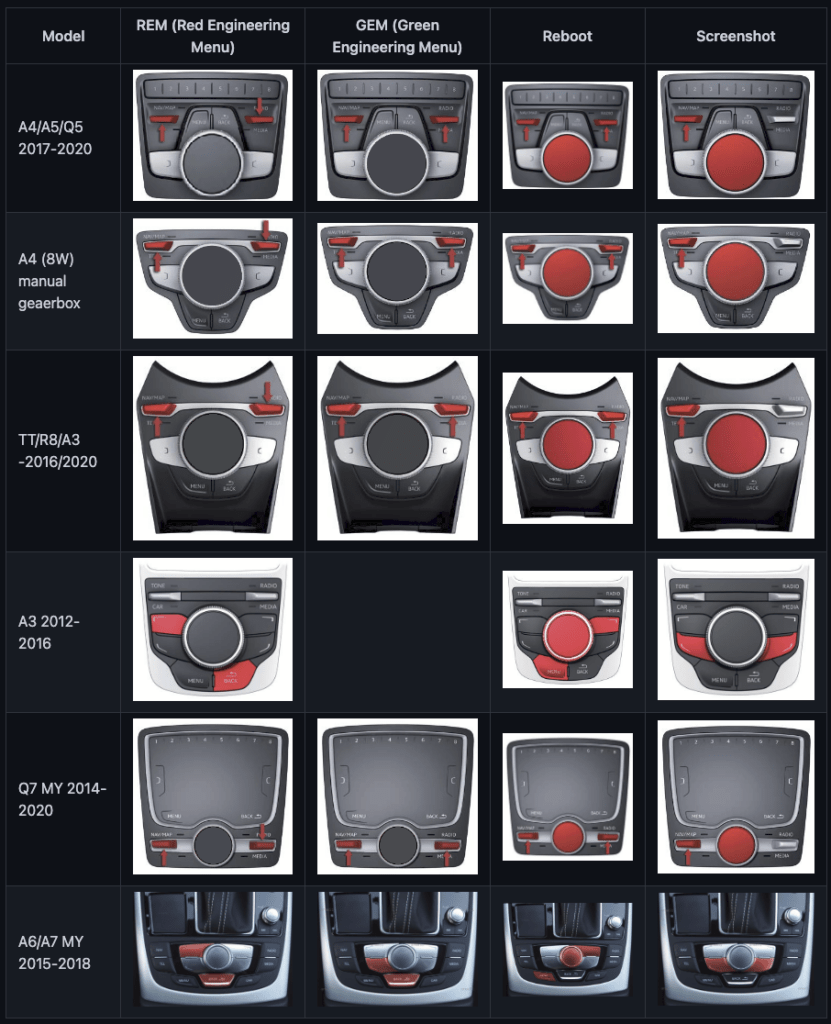
Na następnym ekranie wejdź do „mib” i najpierw utwórz kopię zapasową! Wejdź do zakładki backup i postępuj zgodnie z instrukcjami.
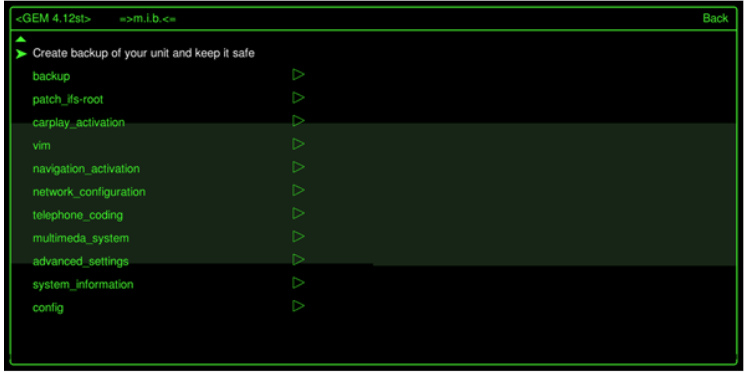
Następnie IFS-root patch -> Flash patched image – urządzenie powinno się zrestartować po zakończeniu, więc ponownie wchodzimy do zielonego menu – wybieramy M.I.B. następnie patch_ifs-root i opcję: Flash patched image. Po instalacji Twoje MMI samo się zrestartuje.
Android auto / Apple CarPlay powinien się pojawić na ekranie głównym. Kartę SD można wyjąć.
Aktualizacja map
Powyższa łatka jednostki wrzuca odpowiedni kod FEC, który pozwala aktualizować mapy do 2030 roku.
Mamy aktualizację map dla Europy tutaj.
Apple CarPlay / Android Auto działa tylko przewodowo, więc musisz podłączyć telefon do portu USB (dlatego potrzebujesz 2 USB, ponieważ zadziała tylko na jednym z nich!)